Crea impuestos a la medida de tu negocio
Los impuestos son obligaciones tributarias que cada persona o empresa debe pagar al estado, destinando parte de sus ingresos en beneficio de la economía del país.
Al crear una cuenta en Alegra encuentras previamente creados los impuestos locales más comunes, además, puedes crear todos los impuestos y retenciones que necesites según tu negocio.
Por ejemplo: “La empresa Ejemplar presta servicios de consultoría a sus clientes con un impuesto del 10% que debe incluir en sus facturas de venta, este impuesto lo puede generar fácilmente en Alegra para usarlo al momento de facturar”.
👉 Índice
1. Crea impuestos
Sigue estos pasos:
1. Dirígete al menú de “Configuración”.
2. En el recuadro “Impuestos” selecciona la opción “Impuestos”.
3. Haz clic en el botón “+ Nuevo impuesto”. Completa el formulario con la información solicitada. Observa los campos del formulario y su explicación.
4. Finalmente, haz clic en el botón “Guardar”.
Observa:
✍️ Formulario “Nuevo Impuesto”
- Nombre: ingresa un nombre para el nuevo impuesto, es vital para identificarlo al realizar facturas y transacciones.
- Tipo de impuesto: selecciona del desplegable el tipo de impuesto correspondiente.
- Tarifa: escribe la tasa impositiva del impuesto sin el símbolo de porcentaje, si es 5% ingresa el número 5.
- Descripción: de forma opcional, puedes añadir una breve observación sobre el impuesto.
Opciones avanzadas
- Impuesto acreditable: esta casilla viene marcada por defecto, si la desactivas estás indicando que el valor del impuesto será agregado como adicional al valor (costo) de tu producto de venta.
- Cuenta contable para ventas: elige la cuenta contable en la que deseas que se registren las ventas.
- Cuenta contable para compras: elige la cuenta contable en la que deseas que se registren las compras.
- Cuenta contable para devolución en ventas: elige la cuenta contable en la que deseas que se registren devoluciones en ventas.
- Cuenta contable para devolución en compras: elige la cuenta contable en la que deseas que se registren devoluciones en compras.
Si no tienes creadas las cuentas contables para registrar tus documentos, puedes crearlas.
🔎 Personalizar el catálogo según línea de negocio.
2. Edita los datos y configuración contable
Podrás editar información general de tus impuestos y cambiar las cuentas contables seleccionadas en la configuración de contabilidad siguiendo estos pasos:
1. Dirígete al menú de “Configuración”.
2. En el recuadro “Impuestos” y selecciona la opción de “Impuestos”.
3. Ubica el impuesto que deseas modificar y haz clic en el icono “Editar”. Edita los datos y configuración contables del impuesto.
📍 Nota: si los impuestos tienen movimientos, solo podrás editar la configuración de contabilidad.
4. Finalmente, haz clic en “Guardar” para conservar los cambios.
Observa:

📢 Importante
- Solo podrás configurar cuentas que estén creadas bajo la cuenta madre del pasivo IVA por pagar.
- El registro en las nuevas cuentas contables se aplicará desde la fecha en que realizaste la configuración. Si editaste un impuesto previamente creado para asignarle otra cuenta contable y deseas que los registros anteriores se ajusten a esta nueva configuración, debes ir a Configuración > Contabilidad > Datos generales y definir la fecha desde la cual quieres que se organicen. Luego, contáctanos para actualizar tus registros.

✨ Además de editar tus impuestos, en este listado también podrás desactivarlos o eliminarlos si no tienen movimientos asociados.
💡 Aprendé a gestionar mejor tus finanzas. Si quieres optimizar tu negocio, mejorar tu organización financiera y aprovechar herramientas contables para crecer, no te pierdas nuestra Masterclass gratuita: Alegra tus Finanzas Personales 2025.
📑Contenido relacionado
- Cómo crear y aplicar retenciones en Alegra.
- Agiliza tus tareas con la función de acciones rápidas de Alegra.
¿Aún no tienes cuenta en Alegra?
Conoce las soluciones del ecosistema Alegra: Alegra Contabilidad, Alegra POS y Alegra Nómina.
Aprende con nosotros y certifícate de forma gratuita en Alegra Academy.
¡Únete a nuestro foro de Alegra Community! Allí podrás compartir experiencias y aclarar tus dudas sobre facturación electrónica, contabilidad, normatividad y mucho más.
Descubre las funcionalidades más pedidas y entérate de todas nuestras actualizaciones en el blog de novedades. Accede a contenido exclusivo para contadores y estar Siempre al día.
¡Crece junto a Alegra! Únete a nuestras capacitaciones virtuales y fortalece tus conocimientos en contabilidad, facturación electrónica y más.
Si tienes inquietudes sobre este u otros procesos, nuestro equipo de soporte está listo para ayudarte las 24 horas, cualquier día de la semana, y sin costos adicionales.

